Como consertar o Final Fantasy 7 Rebirth gagueira no PC

Solução de problemas Final Fantasy VII Rebirth PC Ga gagueira: um guia abrangente
Muitos jogadores de PC encontraram problemas frustrantes na gagueira no renascimento do Final Fantasy VII, recentemente lançado. Este guia oferece várias soluções para ajudar a otimizar sua jogabilidade e eliminar esses problemas de desempenho.
Índice
- Redução de configurações gráficas
- Atualizando seus drivers de GPU
- Utilizando mods
- Ajustando as configurações da NVIDIA
Abaixando as configurações de gráficos
- Final Fantasy VII Rebirth* é graficamente exigente. Se o seu sistema atender apenas às especificações mínimas, ajustar cuidadosamente suas configurações de gráficos é crucial. Acesse o menu gráfico do jogo e comece com as configurações mais baixas. Aumentar incrementalmente as configurações individuais, monitorando de perto o desempenho para encontrar o equilíbrio ideal entre qualidade visual e suavidade. Experimentar o VRR (taxa de atualização da variável) como sua tecnologia de sincronização de exibição também pode aliviar a gagueira, embora possam ocorrer um rasgo de tela menor.
Atualizando seus drivers de GPU
Os motoristas de GPU desatualizados são uma causa comum de problemas de desempenho. Certifique -se de usar os drivers mais recentes para sua placa gráfica. Os usuários da NVIDIA devem utilizar a experiência do GeForce, enquanto os usuários da AMD devem usar a AMD Adrenalin Edition para verificar e instalar atualizações. Os drivers mais recentes geralmente incluem otimizações para novos lançamentos de jogos.
Utilizando mods
Vários mods criados pela comunidade visam melhorar o desempenho de Final Fantasy VII Rebirth *. Dois exemplos notáveis são o otimizador de fantasia e os ajustes finais do motor (que requer FFVIIHOOK). Esses mods normalmente exigem a colocação de arquivos em uma pasta Mod dedicada no diretório do jogo, e ferramentas como o Vortex Mod Manager podem simplificar esse processo.
Ajustando as configurações da NVIDIA
Os usuários da NVIDIA podem otimizar ainda mais o desempenho, ativando V-Sync e G-Sync nas configurações gráficas do painel de controle da NVIDIA, garantindo que o V-Sync seja desativado dentro do próprio jogo. Experimentar a configuração do modo de baixa latência ('on' ou 'Ultra') também pode produzir resultados positivos.
Este guia abrange os métodos mais eficazes para resolver a gagueira em Final Fantasy VII Rebirth no PC. Lembre -se de testar cada solução individualmente para determinar seu impacto em seu sistema específico.
Final Fantasy VII Rebirth já está disponível no PlayStation e PC.











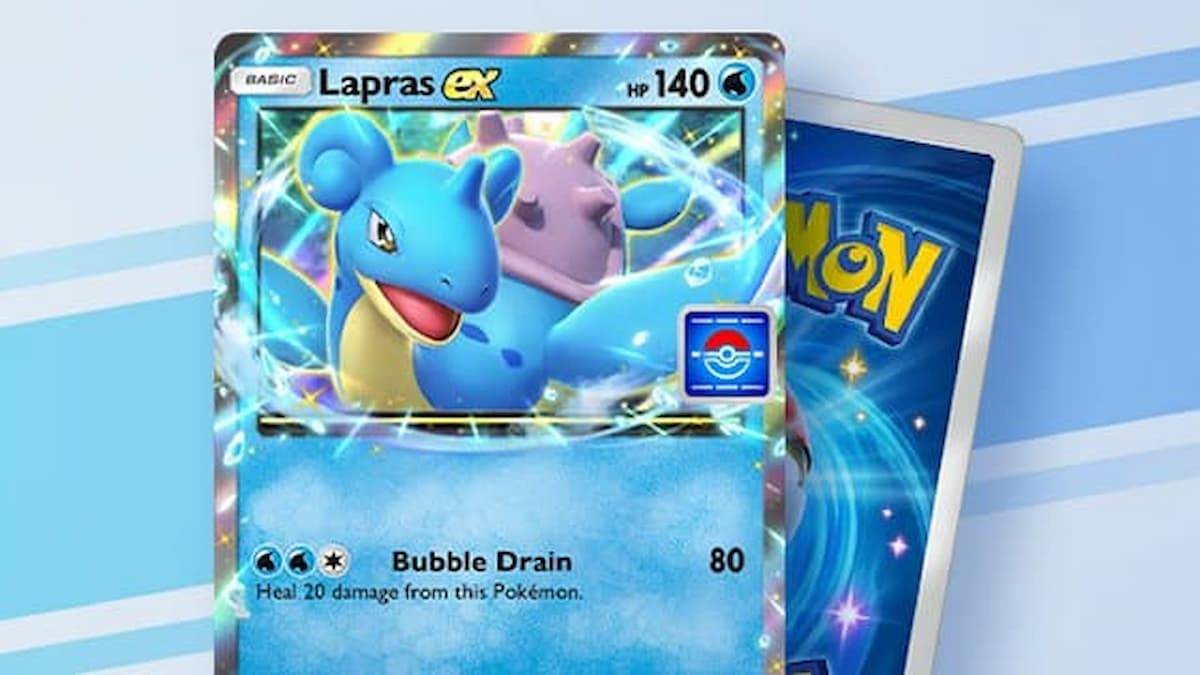
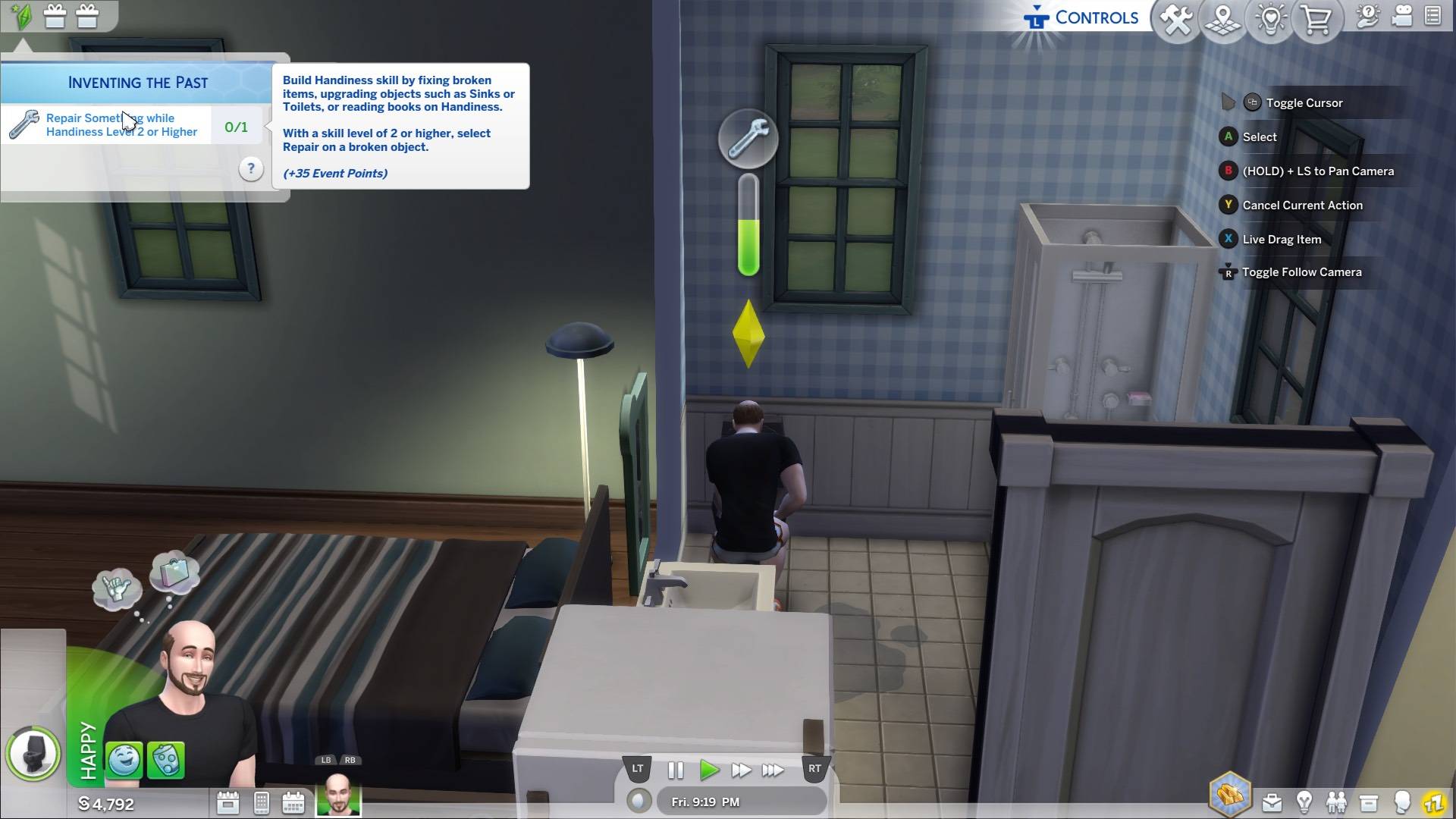


![Salvation in Nightmare [v0.4.4]](https://imgs.21qcq.com/uploads/36/1719555347667e551321c26.jpg)












